1、首先打开photoshop软件,选择文件,打开一张需要处理的图片。

3、可以看到通道功能下方,多出了红、绿、蓝3个图层,从这3个图层中,选择一张要抠的人物和背景色相差最大的图。


5、复制好通道里的蓝色图层,选择图像—调整—色阶,也可直接用快捷键Ctrl+L来导出色阶功能。

6、拖动色阶中红色方框所标的功能键,使图片变成黑白色,这一步的关键是黑色部分接下来会保存下来,白色部分的会抠掉,所以根据情况来调整,有些需要留下的地方如果是白色的,可以用画笔涂黑,反之涂白。
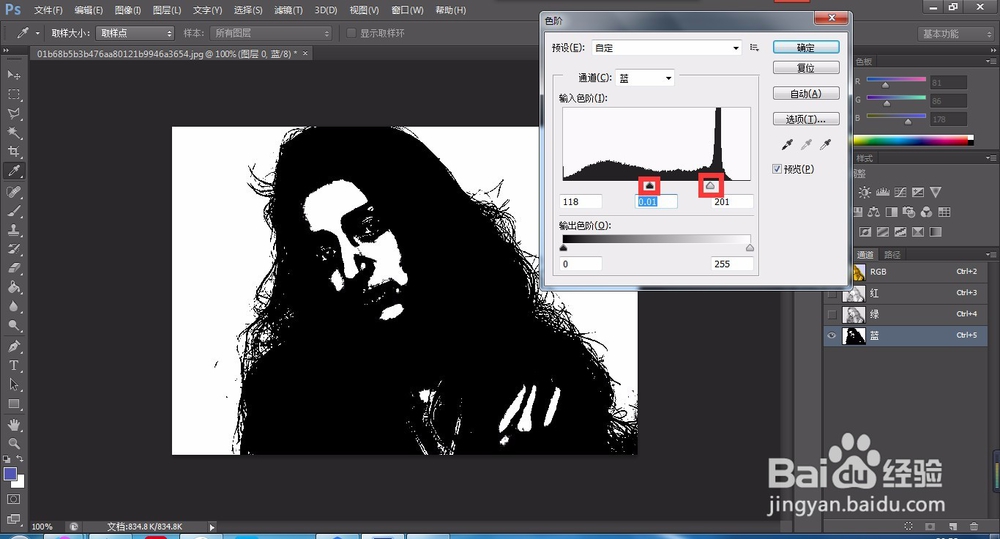
7、然后按住Ctrl+鼠标左键,来自动选择图像中白色的区域,然后选择图像—反向,变成选中黑色的区域。如果黑色区域有一圈蚂蚁线,就说明是成功的。



